Padletを始める
おめでとうございます!あなたは、Padletにサインアップしました。
この記事では、Padletの使い方を簡単に説明します。
ビデオを見たいですか?こちらをご覧ください。
*教育関係者とその同僚の方へ -Padlet 101コースを受講してください!
*クイック「ハウツー」ビデオスニペットは、学習ダッシュボードでご覧いただけます。
*YouTubeページで、ビデオライブラリ全体をご覧ください。
*ナレッジベースで、役立つ記事を検索してください。
ダッシュボードから始める
ダッシュボードは、サインイン後最初に表示される画面です。ここから、Padletが提供する全ての機能にアクセスできます:
フォルダ
ダッシュボードの様々なフォルダからPadletを見つけることができます。
- Recent- 過去30日間に訪問した全てのPadlet。
- 自分で作成- 自分のアカウントで作成した全てのPadlet。
- 外部- コラボレーターとして招待/追加されたすべてのパッドレット。
- ゴミ箱- 削除されたすべてのパッドレットが最大30日間保存されます。
- ブックマーク- パドレットを管理・整理できます。
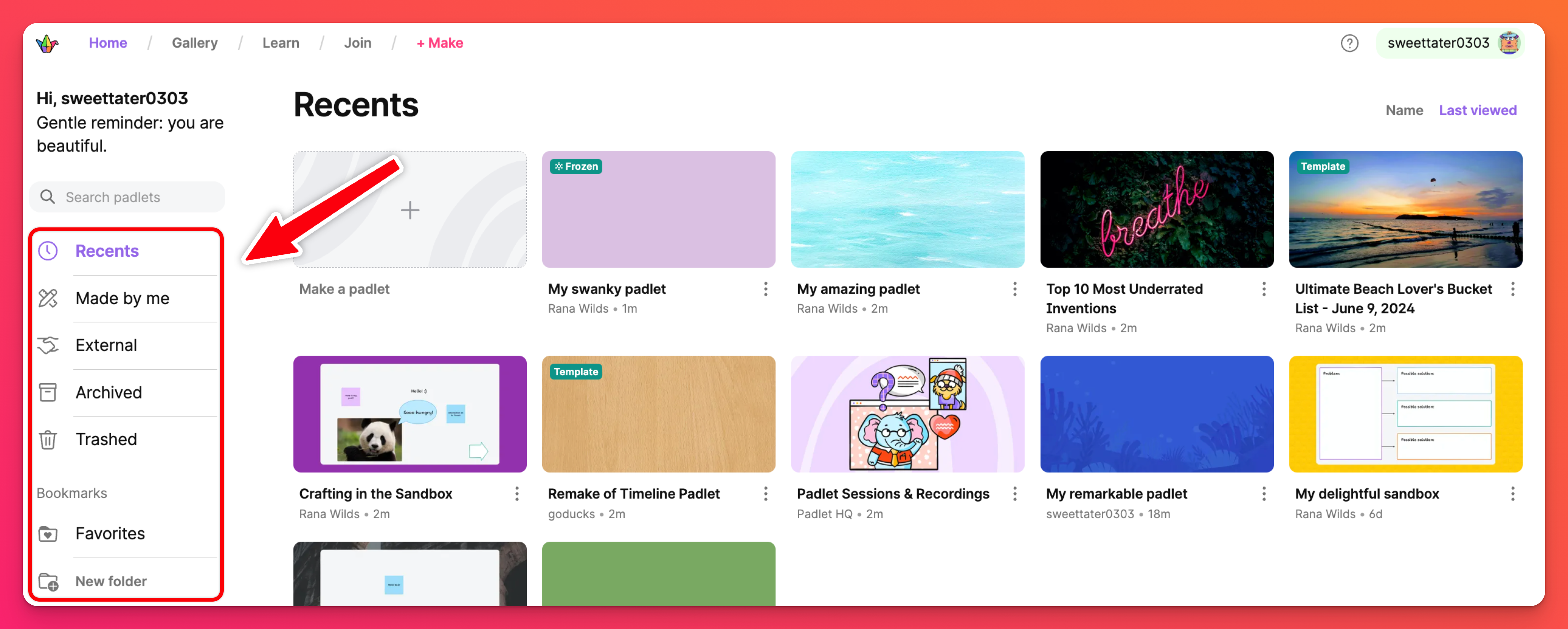
ヘッダー
ダッシュボードの一番上にあるヘッダーから、様々なエリアを見つけることができます!
- ギャラリー- 200以上のテンプレートがあります。
- 学ぶ- Padletの使い方を教えてくれる役立つビデオがあります。
- 参加-参加ボタンをクリックして、URLからPadletを検索してください。
- + 作成- Padletの作成を開始します!
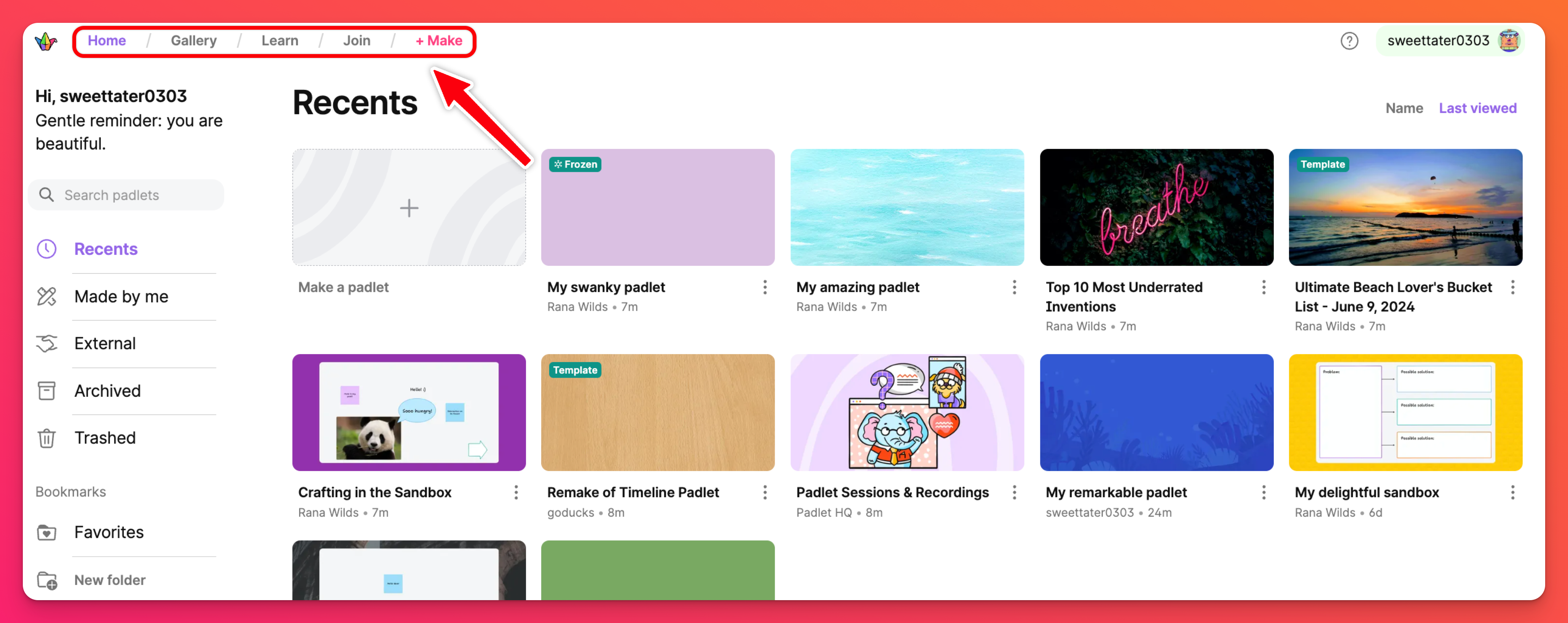
アカウントメニュー
アカウントメニューは、複数のワークスペースを切り替えるために使用します。ダッシュボードの左上にあるアカウントメニューにアクセスしてください。
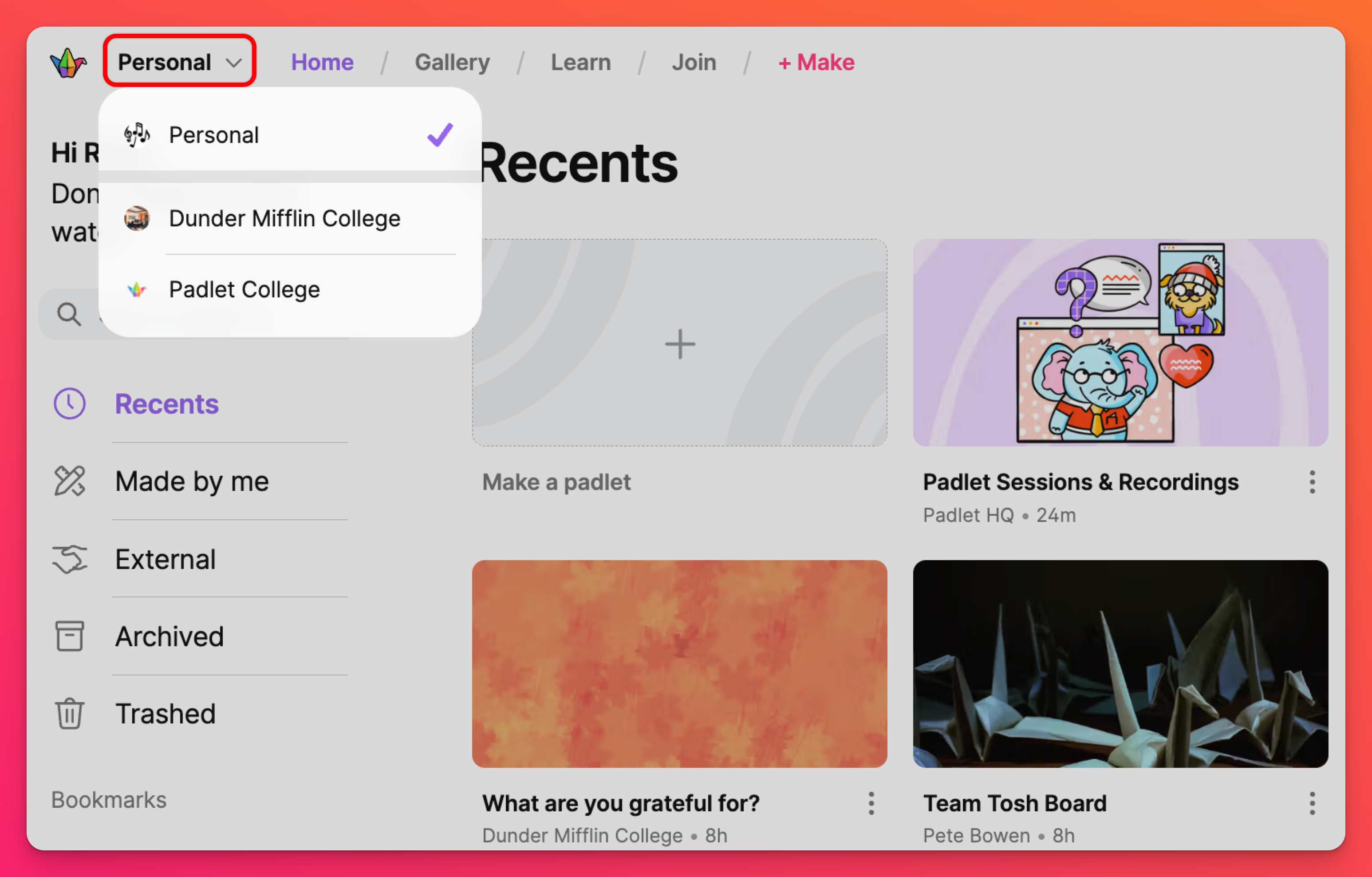
アカウントメニューをクリックすると、アカウント内の異なるワークスペースが表示されます。チェックマークが付いているワークスペースが、現在表示されているワークスペースです。このメニュー内の各ワークスペースをクリックして、ワークスペース間を移動します。
- アカウントの切り替え- 個人アカウントを持っていて、同じ電子メールにリンクされているチーム・ゴールド・アカウントの一部である場合(たとえば)、ユーザ・メニューでアカウントを切り替えます。
ユーザーメニュー
アカウントの管理業務や維持については、ダッシュボードの右上にあるユーザーメニューをご覧ください。選択できるオプションの一部を以下に示します:
- 設定- ユーザー名、Eメール、パスワード、サブスクリプションを更新します。
- マイプロフィール- 公開されているすべてのパドレットを含むプロフィールページをご覧ください。
- 新着情報- 新しいリリースのお知らせを見ることができます。

パッドレット
画面中央のサムネイルがパッドレットです。太いフォントはパドレットのタイトルを、グレーのフォントはオーナーを示しています。パッドレットを作成したり、「いいね!」を押したり、パッドレットに貢献すると、左側のフォルダに整理されて、ここに表示されます。
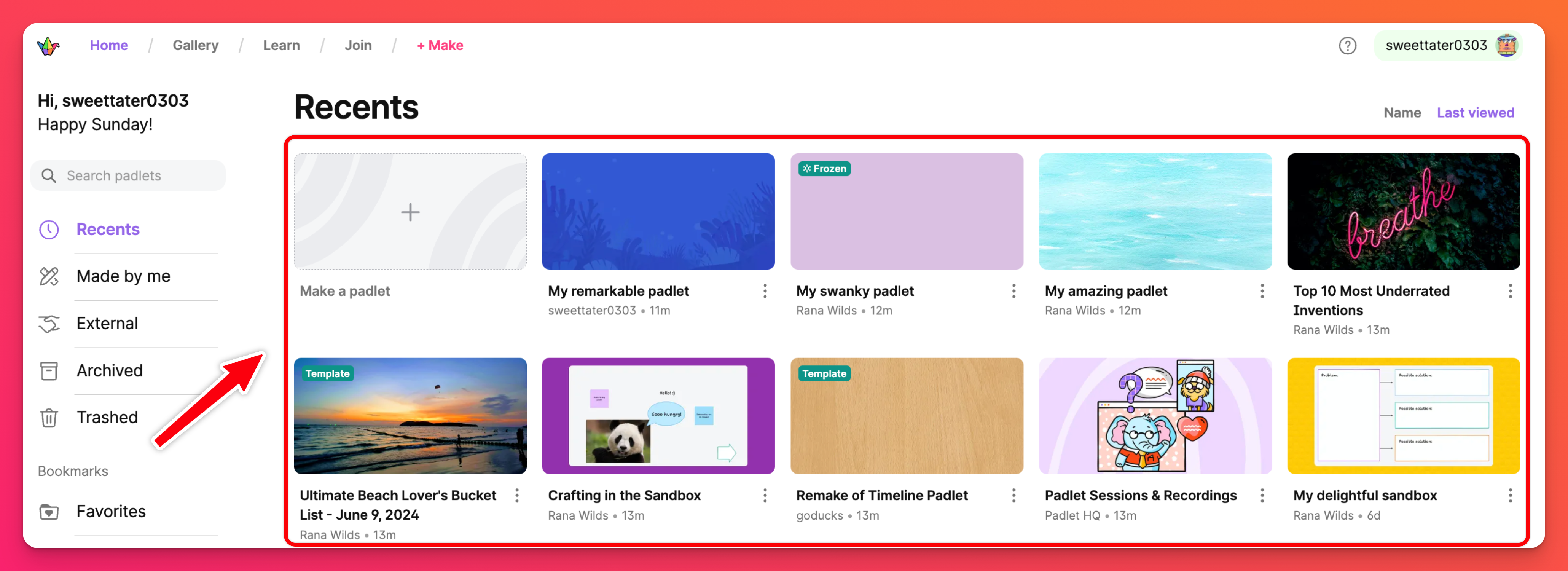
パッドレットを作成する
ダッシュボードに慣れている場合(またはすぐに始めたい場合)、画面左上のピンク色の「+作成」ボタンをクリックして、Padletを作成することができます。
ゼロからボードを作成する場合はBlank boardを選択し、共同ホワイトボードを作成する場合はBlank sandboxをクリックし、✨ Magic✨を使用してボードを作成する場合はAIレシピの1つを選択し、テンプレートを使用して作業する場合はTemplateを選択します。
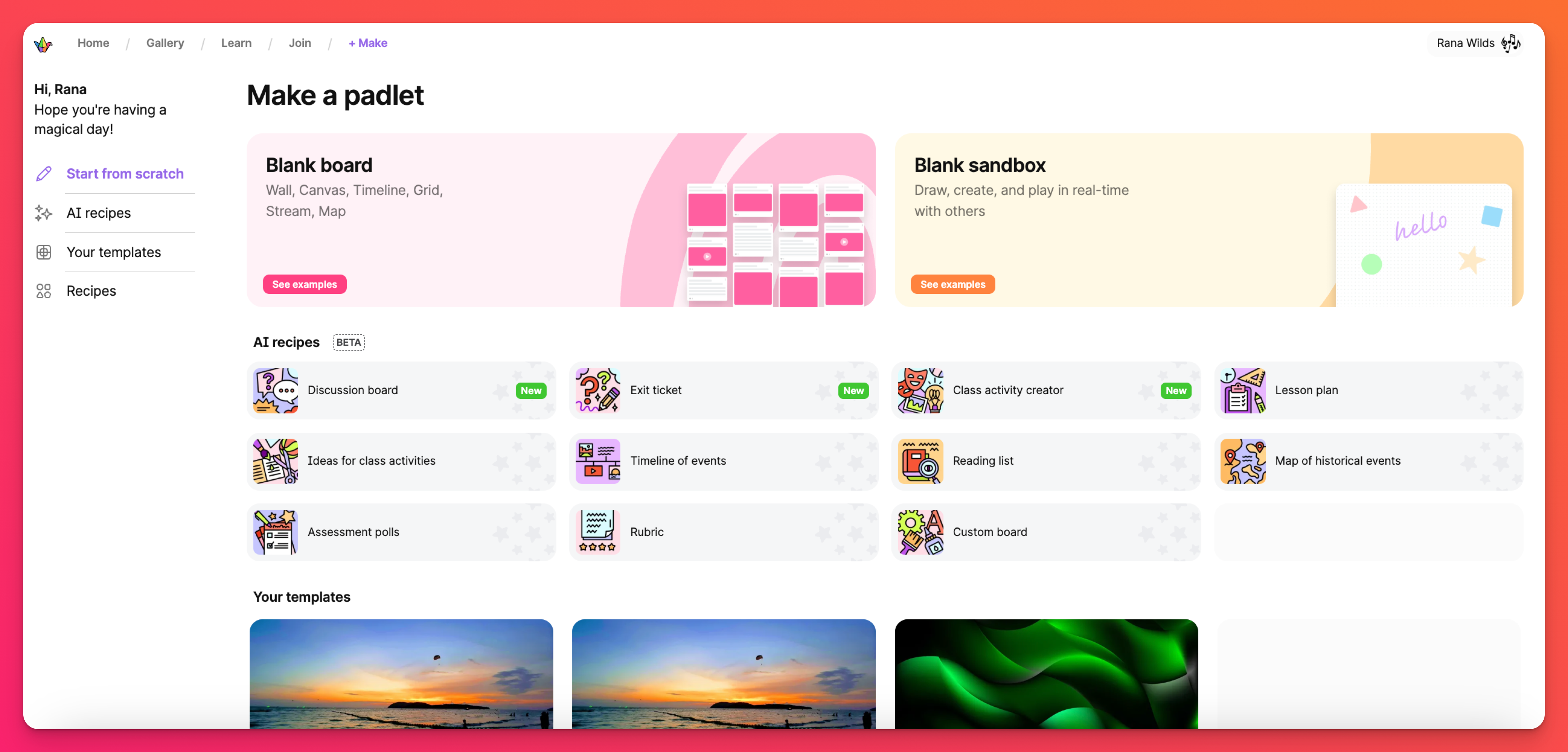
ゼロからボードを作成する
ブランクボードでは、すべてのフォーマットオプションがあるブランクパッドが表示されます。
選択したフォーマットによってボードの構成が決まります。フォーマットについて学ぶ最も簡単な方法は、実際に遊んでみることです!いつでもボードのフォーマットを変更することができます。
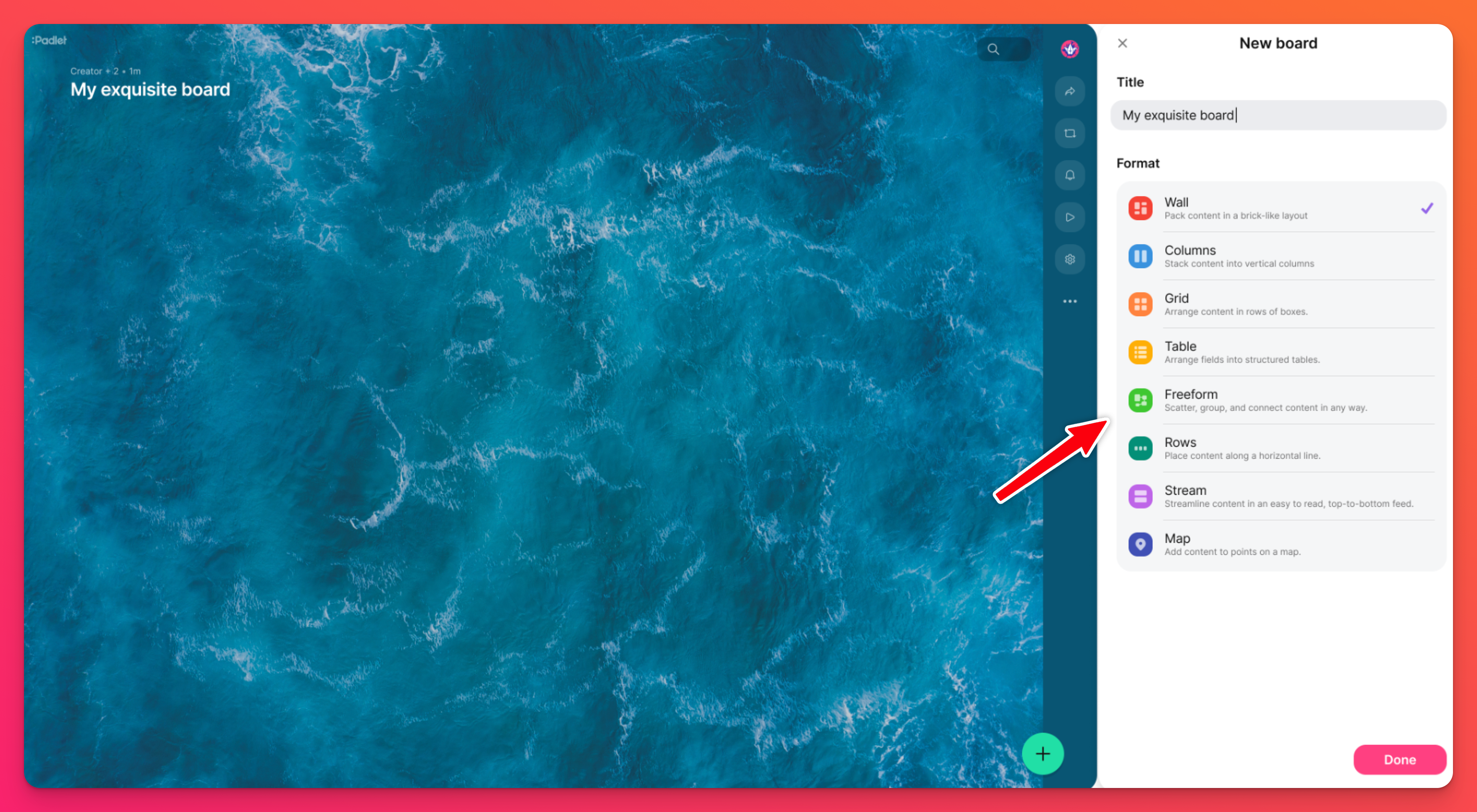
パッドレットをデザインする
パドレットの右側にある設定 アイコン(⚙️)を使って、タイトル、壁紙、その他の外観設定を編集できます。投稿サイズを調整し、お好みのフォントを選択し、同じメニュー内での投稿の並び順を決めます。
(+)ボタンで投稿を追加できます。投稿は、ほぼすべての種類のファイルやリンクを収容することができます。これには、テキスト、画像、ビデオ、Spotifyリンク、YouTubeリンク、PDF、その他のパッドレットなどが含まれます!
あなたのストーリーと美の可能性は無限大です!
プライバシーと許可
共有メニューでパッドレットのプライバシーをコントロールできます。
パドレットの右上にある「共有」 矢印を選択して、プライバシー・オプション・セクションにアクセスしてください。
リンクを持つ訪問者」の隣にあるドロップダウンメニューをクリックし、他の人がパッドレットでできることを選択します。読者」、「コメンター」、「ライター」、「モデレーター」、「パッドレットへのアクセス禁止」から選択します!
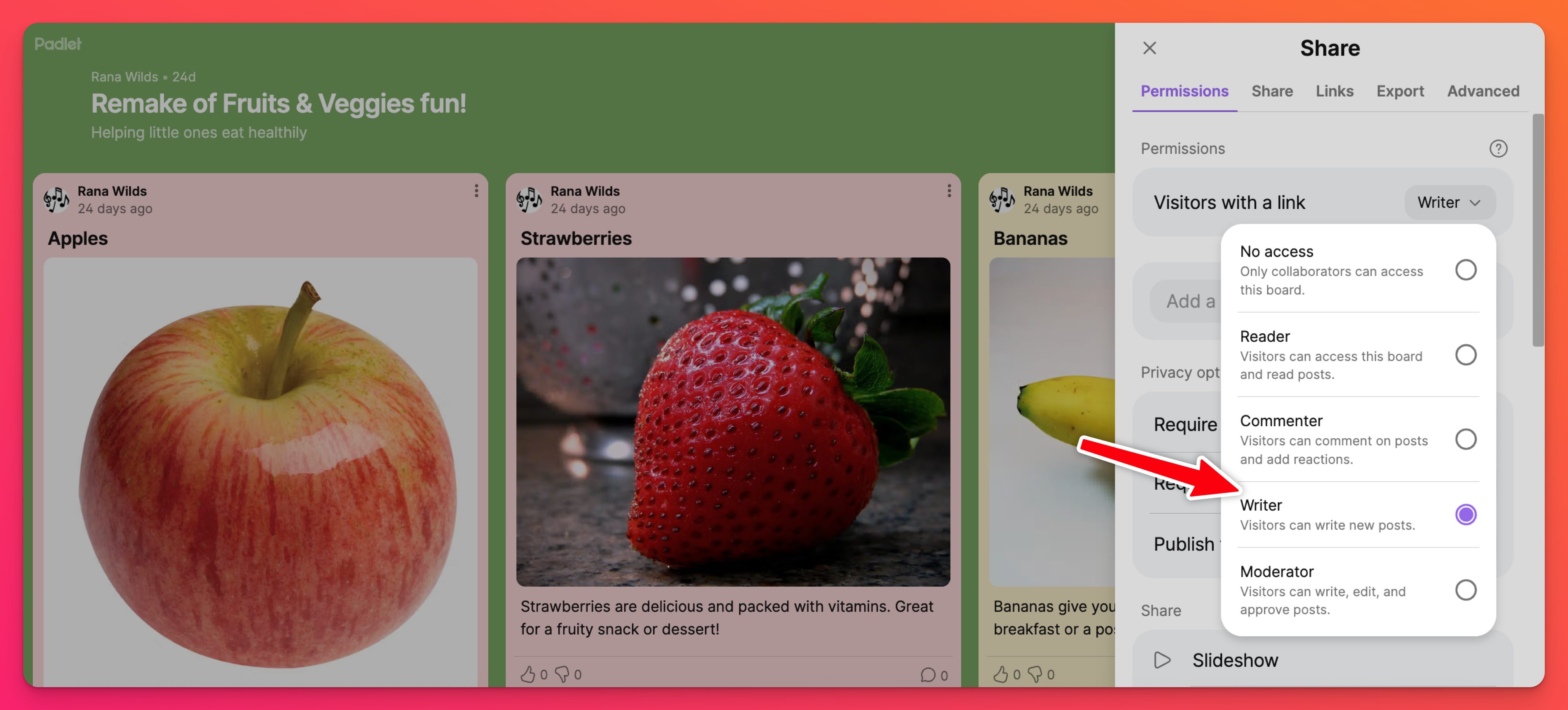
パッドレットを共有する
パドレットを共有したい場合は、画面右上の共有 矢印をクリックしてください。下のような共有メニューが表示され、様々な共有オプションが選べます。
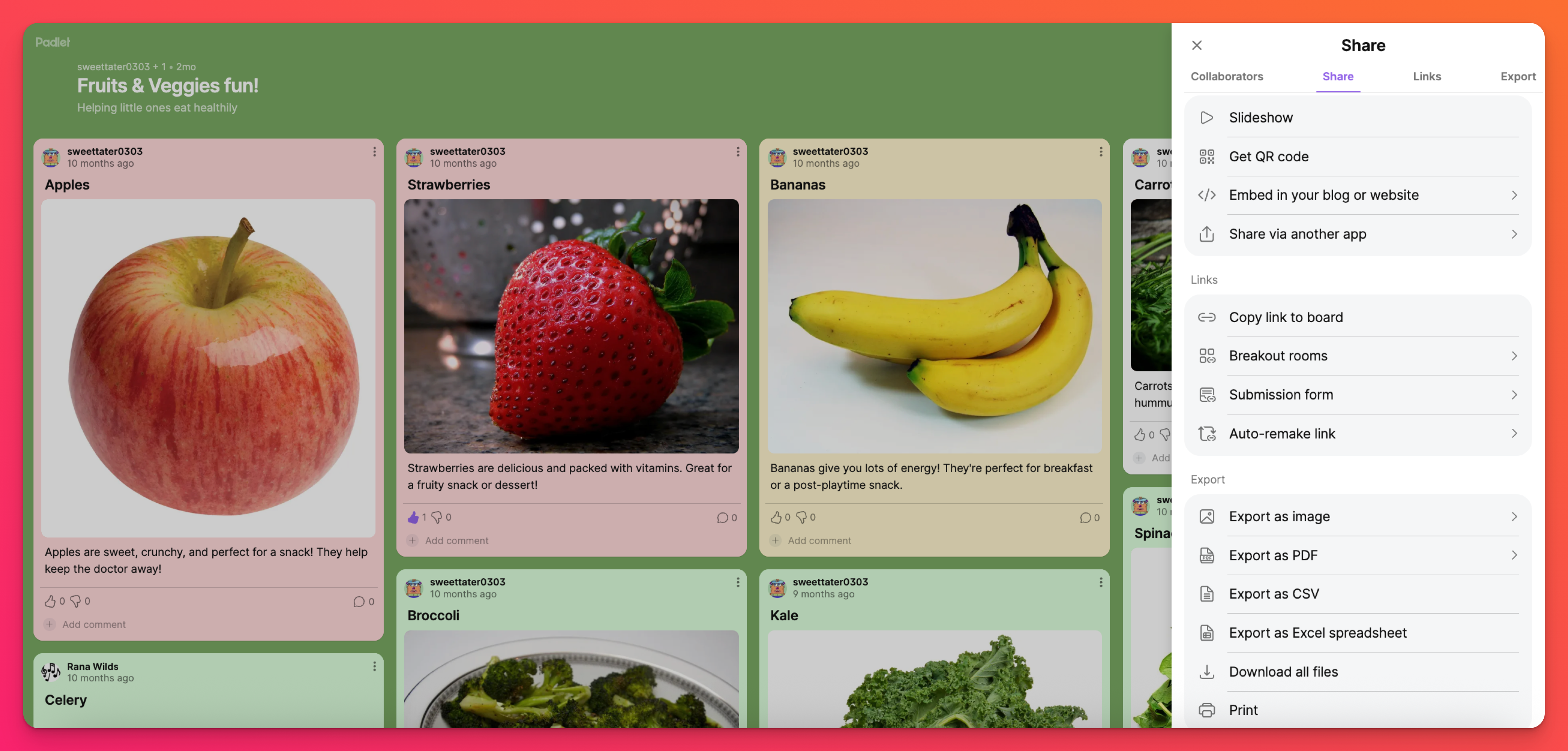
パッドレットを共有する最も簡単な方法は、「掲示板にリンクをコピー」を選択し、そのリンクを直接送信することです。プライバシーとアクセス許可が「ライター」に設定され、それ以外はすべて「オフ」 (デフォルト設定)になっている場合、リンクを受け取った人は誰でもあなたのパッドレットを閲覧し、投稿することができます。
その他の共有方法としては、QRコードを配布する、PDFファイルとしてパッドレットをエクスポートする、ソーシャルメディアでパッドレットを送信するなどがあります。
以上です!さあ、素敵な作品を作ってください!

